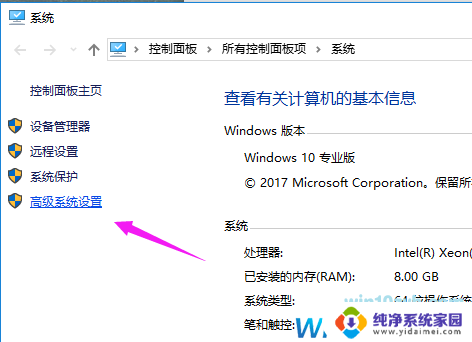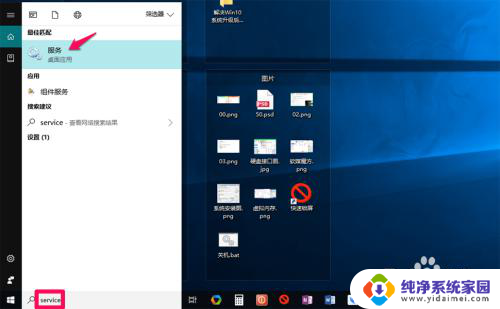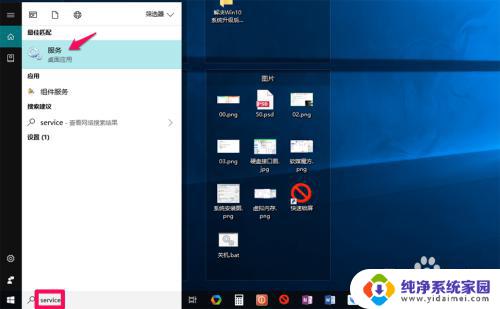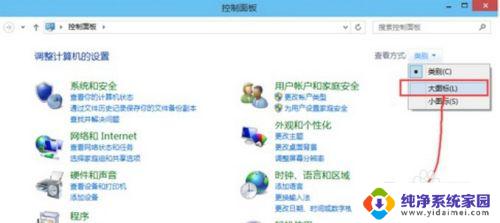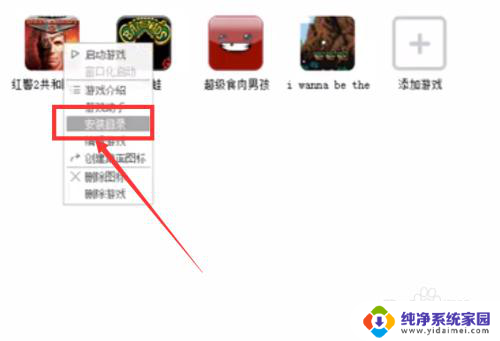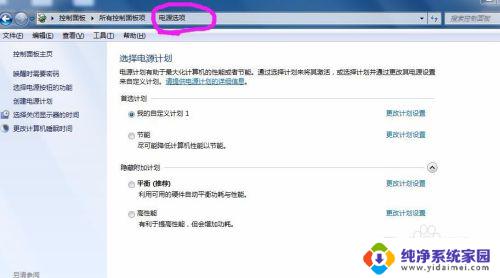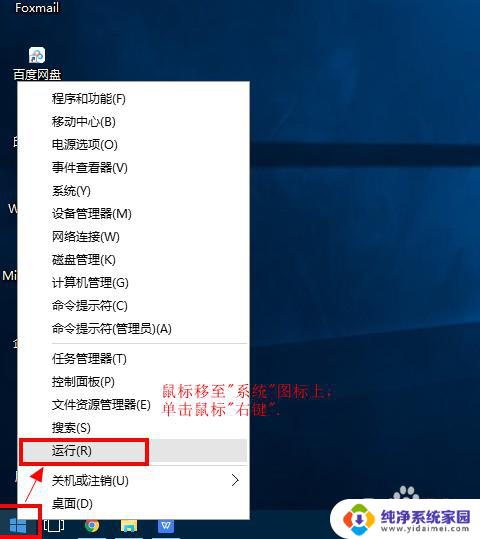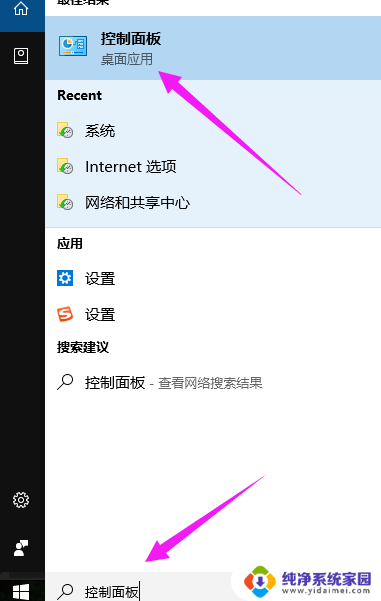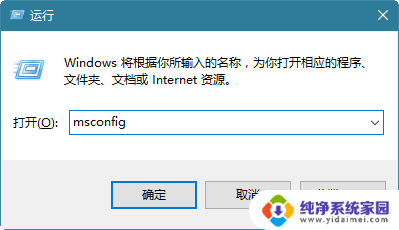win10此电脑打开慢 Win10电脑运行速度变慢怎么解决
更新时间:2024-06-03 16:36:44作者:jiang
随着时间的推移,很多人都会发现自己的Win10电脑运行速度变慢,打开慢的问题逐渐凸显,这可能是由于系统垃圾文件过多、软件冲突、病毒感染等原因导致的。要解决这个问题,可以通过清理系统垃圾、卸载不常用的软件、更新系统补丁、安装杀毒软件等方法进行优化,帮助电脑运行速度恢复正常。
步骤如下:
1.双击打开此电脑。

2.打开后,在C盘上右击。点击属性。
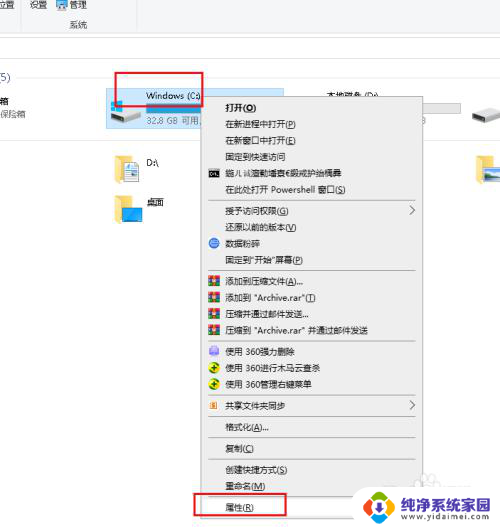
3.弹出对话框,点击工具。
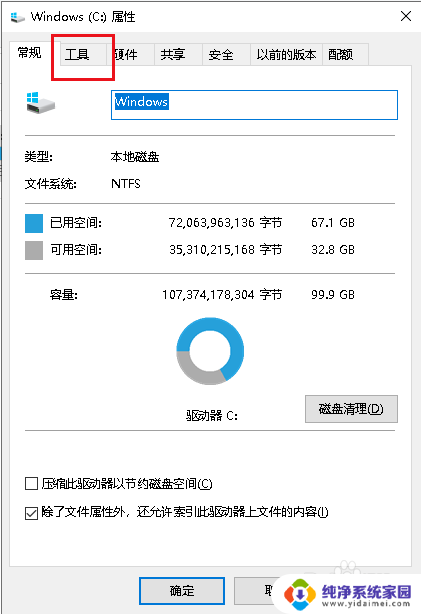
4.点击优化。
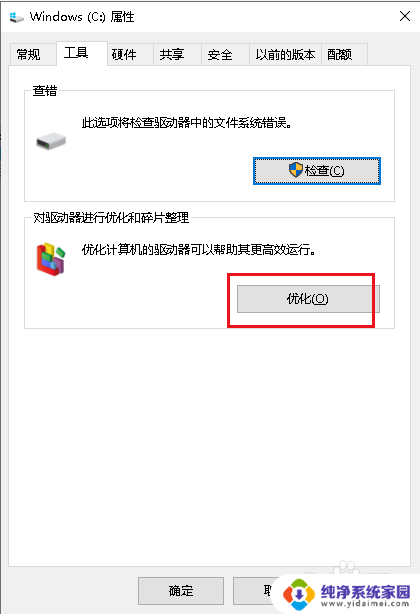
5.选择C盘,点击优化。
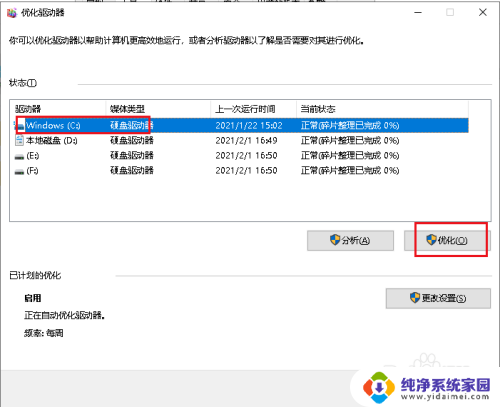
6.系统自动分析优化,耐心等待完成即可。
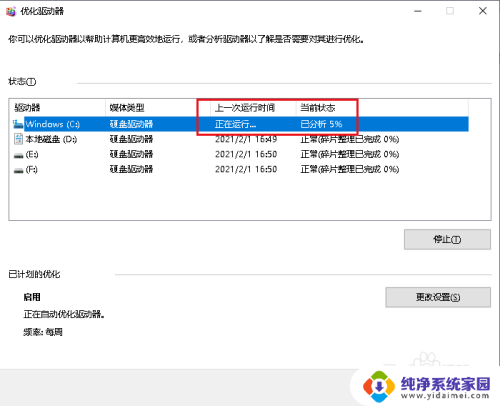
以上就是解决Win10电脑打开缓慢问题的全部内容,如果你也遇到了同样的问题,可以参考本文中介绍的步骤来修复,希望对你有所帮助。